虚拟机(VMware )安装苹果(mac os)系统?
1、关于虚拟机的安装之前已经分享过教程了,点击下方链接即可查看。接下来安装补丁。
首先,下载补丁,完成后解压文件,在文件中找到如图所示文件,双击打开。如图:
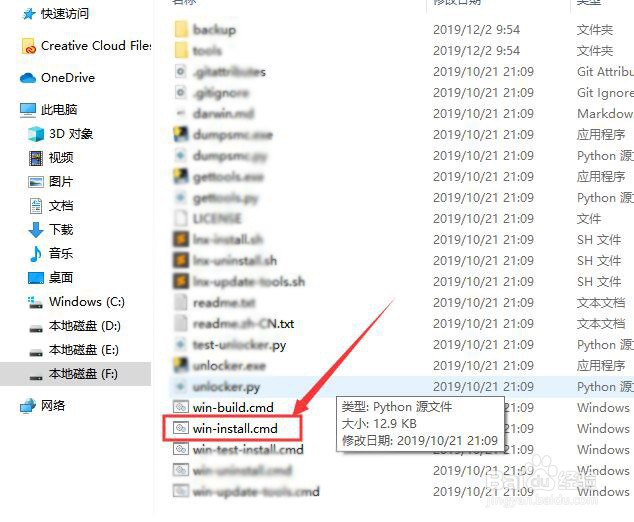
2、接着,等待系统在动下载安装补丁。如图:

3、安装完成后,系统会自动关闭窗口,接下来进入虚拟机配置。
注意:在安装虚拟机补丁的时候,需要先停止跟虚拟机有关的所有服务,在任务管理器中停止即可。如图:
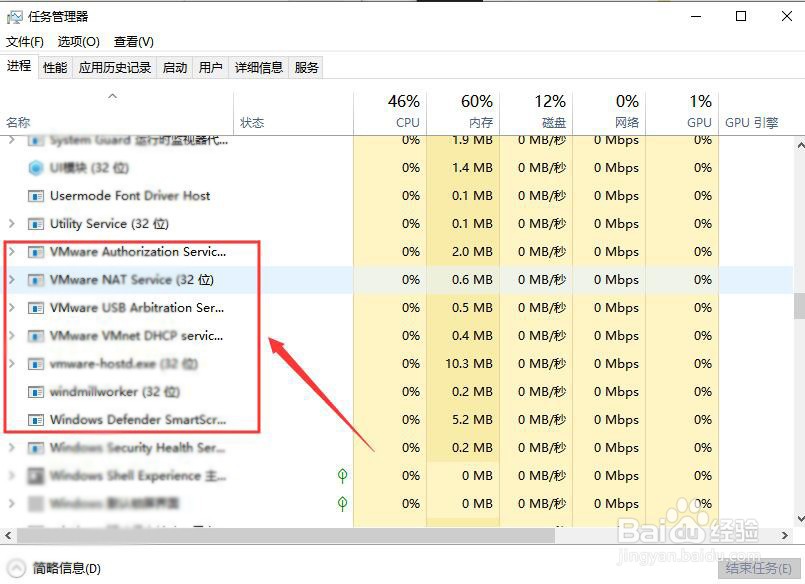
4、至此,虚拟机补丁安装完成,接下来进入配置虚拟机步骤。
1、首先,打开虚拟机,在菜单栏中找到“文件”,在弹出下拉框中,选择“新建虚拟机”。如图:
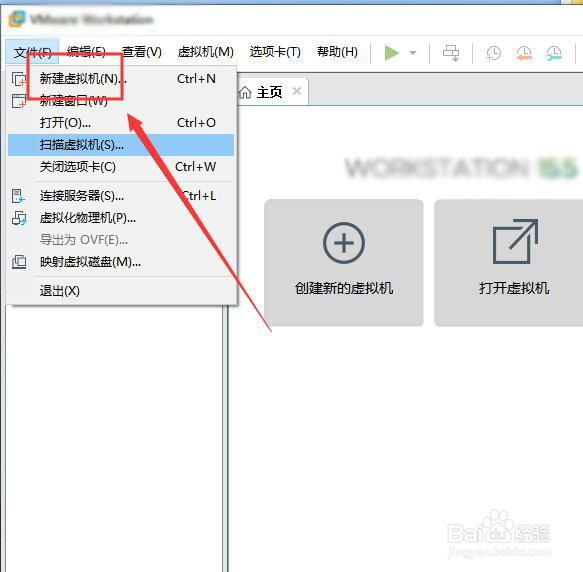
2、接着,在弹出的“新建虚拟机向导”界面中,使用默认,点击下方的“下一步”。如图:
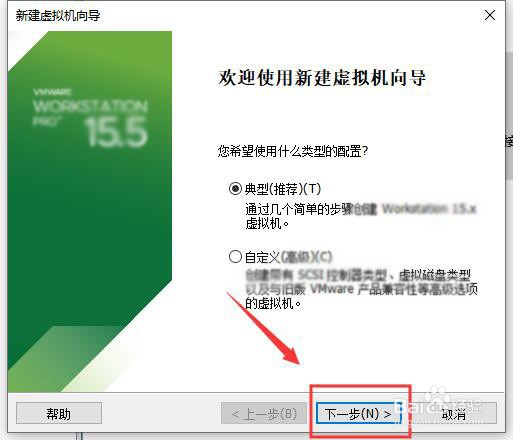
3、接着,进入安装客户机操作系统界面,在“安装来源”选择“稍后安装操作系统”,完成后点击“下一步”。如图:
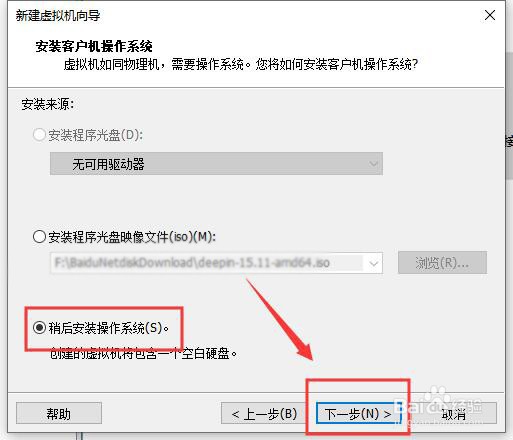
4、接着,进入选择客户机操作系统界面,在客户机操作系统中选择如图所示的选项,版本根据系统镜像选择。完成后点击“下一步”。如图:
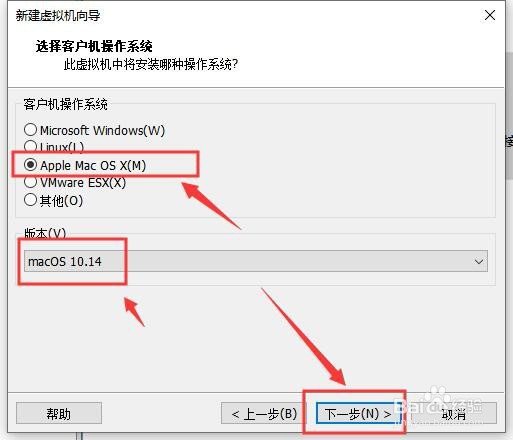
5、接着,进入命名虚拟机界面,在虚拟机名称输入要使用的名字(这里使用默认),在“位置”点击“浏览”修改成要存放的地方,。如图:
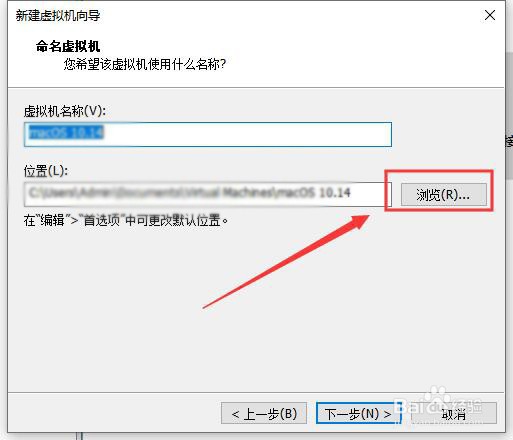
6、接着,在弹出的位置选择窗口中,选择好储存路径后,点击下方的“确定”。如图:
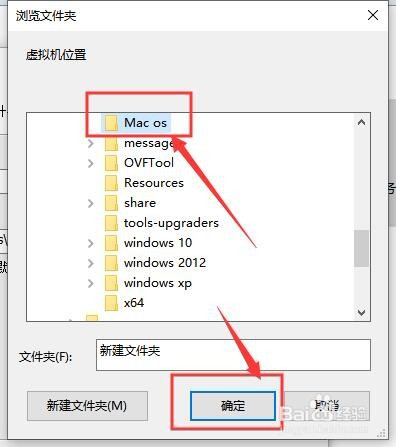
7、接着,回到命名虚拟机界面,点击下方的“下一步”。如图:
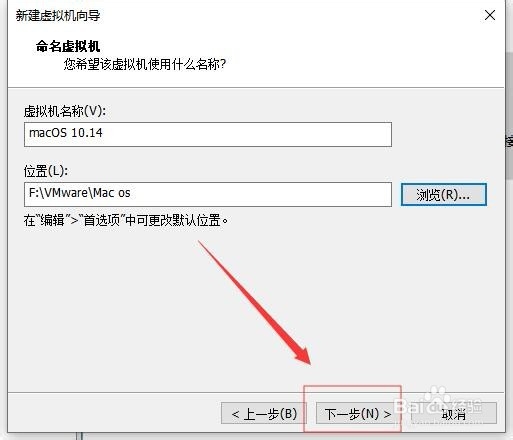
8、接着,进入磁盘容量管理界面,大小一般使用 默认为40GB,也可根据自己需求更改大小,选择“将虚拟磁盘储存为单个文件”。完成后,点击“下一步”。如图:
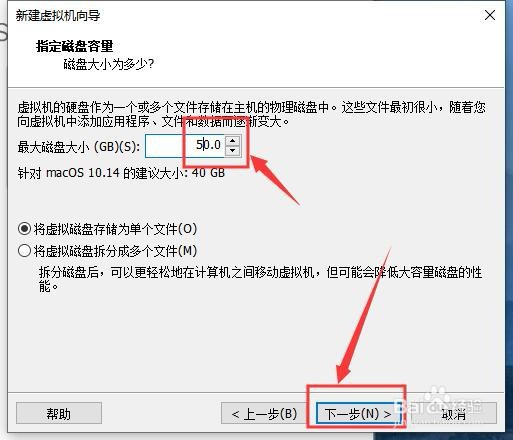
9、接着,进入“已准备好创建虚拟机”界面,点击下方的“自定义硬件”。如图:
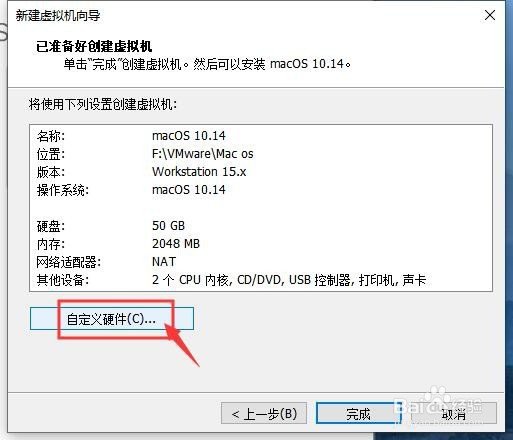
10、接着,在弹出的界面中,选择“新CD/DVD(SATA)”,在右侧“连接”选择“使用ISO镜像文件”,完成后,根据电脑配置配置其他相应的硬件信息。如图:
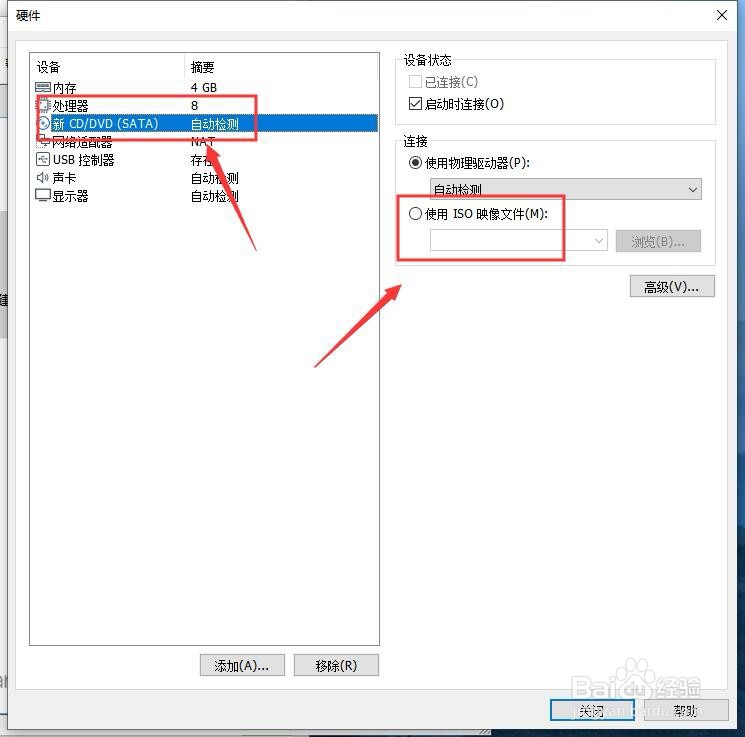
11、接着,点击右侧的“浏览”,在打开的窗口中,找到系统镜像文件,完成后,点击“打开”。如图:
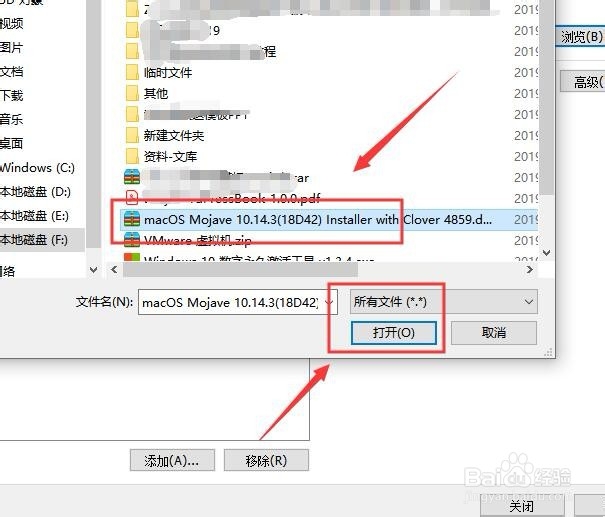
12、接着,回到硬件界面,点击下方的“关闭”,回到“已准备好创建虚拟机”界面。如图:
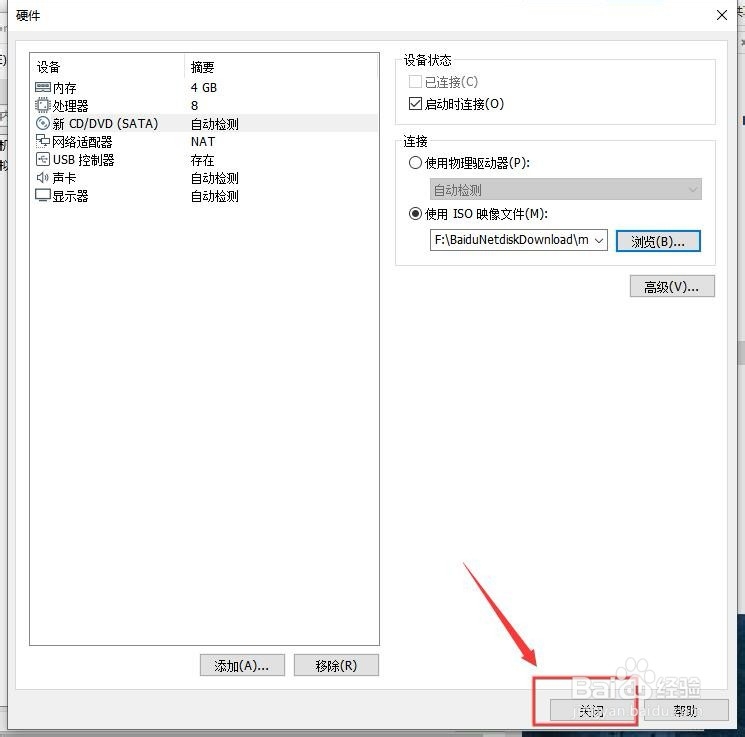
13、接着,回到“已准备好创建虚拟机”界面中,在下方点击“完成”,完成虚拟机创建。如图:
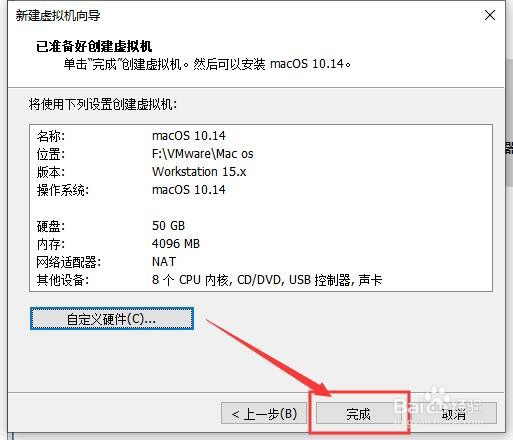
14、至此,虚拟机配置完成了,接下来编辑虚拟机配置文件。
1、首先,打开虚拟机文件保存的位置(步骤二中的第五步,保存虚拟机位置),找到如图所示的文件。如图:
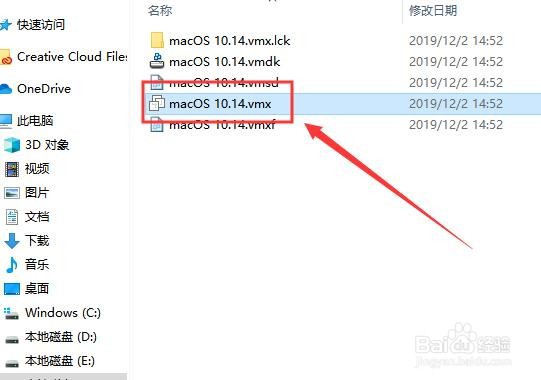
2、接着,右键单击该文件,在弹出的对话框中选择“打开方式”。如图:
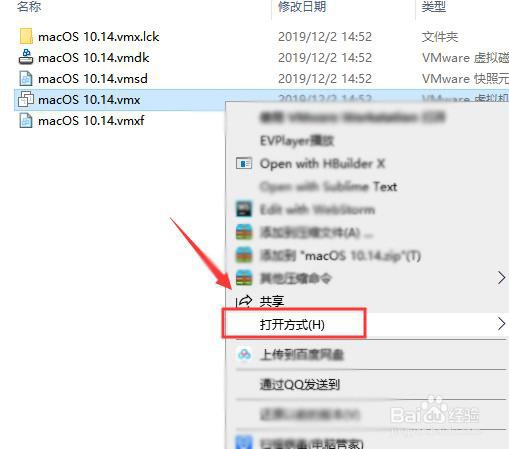
3、接着,在弹出的对话框中选择“记事本”,完成后点击确定。如图:

4、接着,在打开的文件中,在文件末尾添加如图所示的内容,完成后保存退出(注意:数字0的引号为英文状态下的引号)。如图:
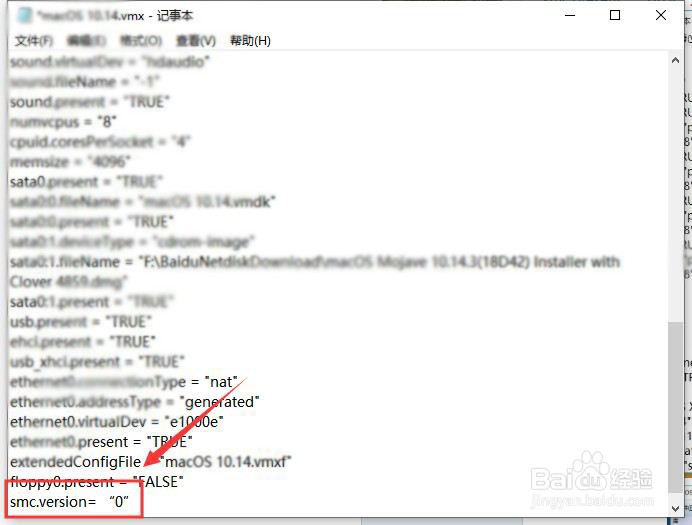
5、至此,虚拟配置文件修改完成,启动所有的虚拟机服务,接下来就开始安装系统。
1、接着,选择刚创建好的虚拟机,点击“开启此虚拟机”,进入系统安装界面。如图:
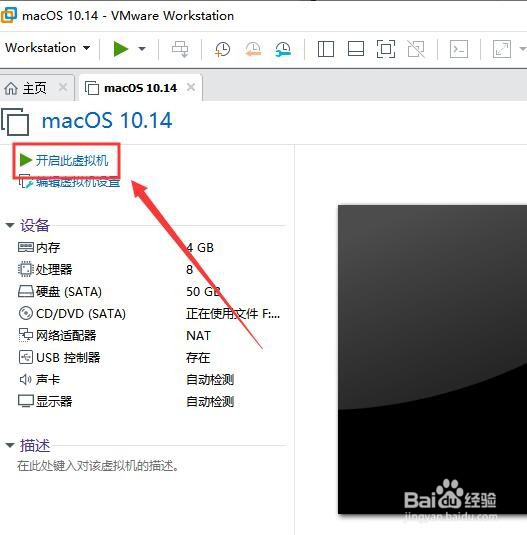
2、接着,等待系统自动安装界面。如图:
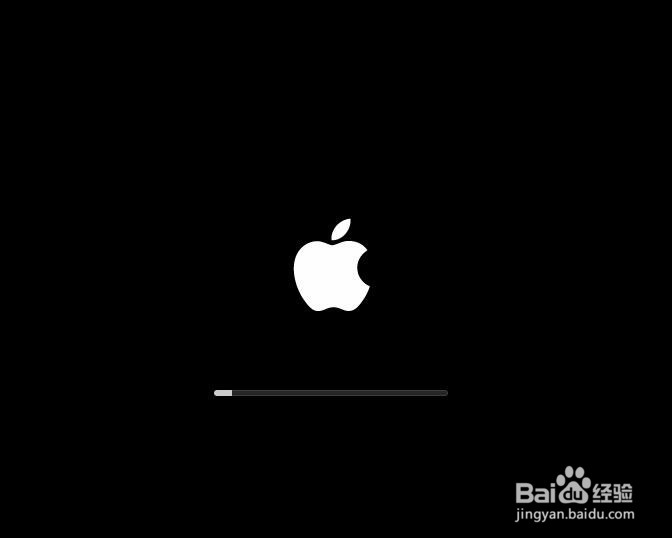
3、接着,在打开的语言选择界面中,选择“简体中文”,完成后,点击下方的按钮进入下一步。如图:
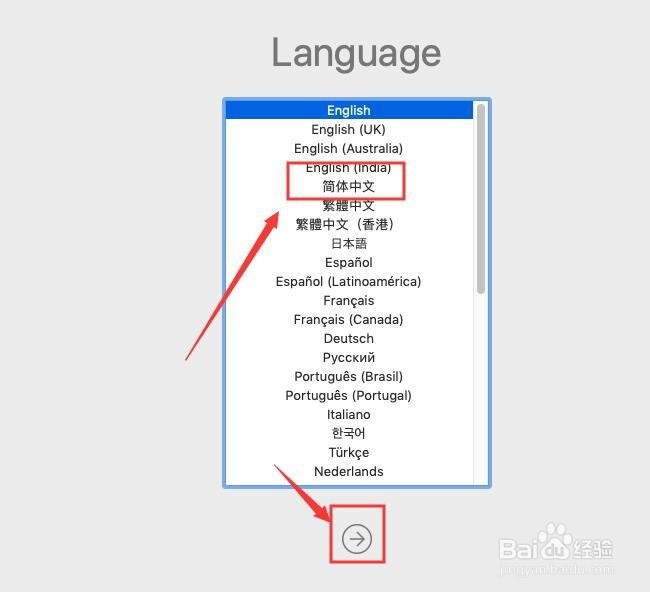
4、接着,进入信息提示界面,点击下方的“继续”。如图:
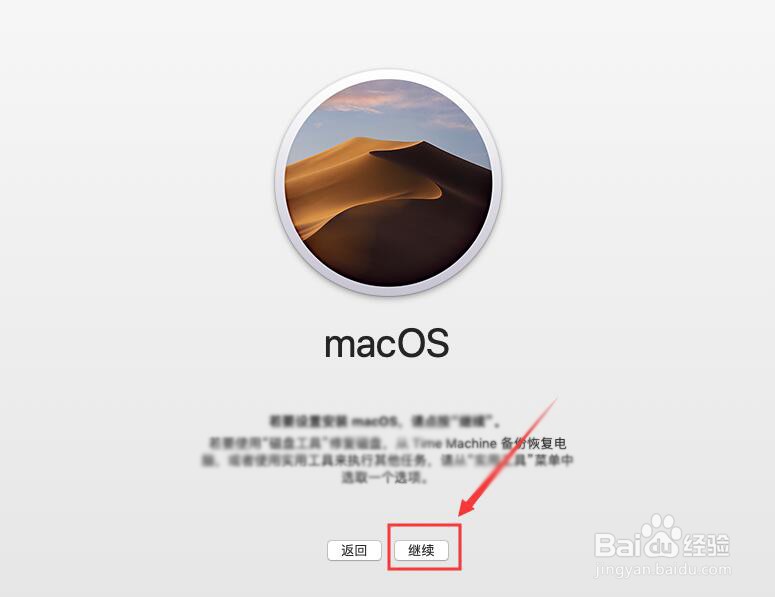
5、接着,进入软件许可协议界面,在界面中, 选择“同意”,进入下一步。如图:
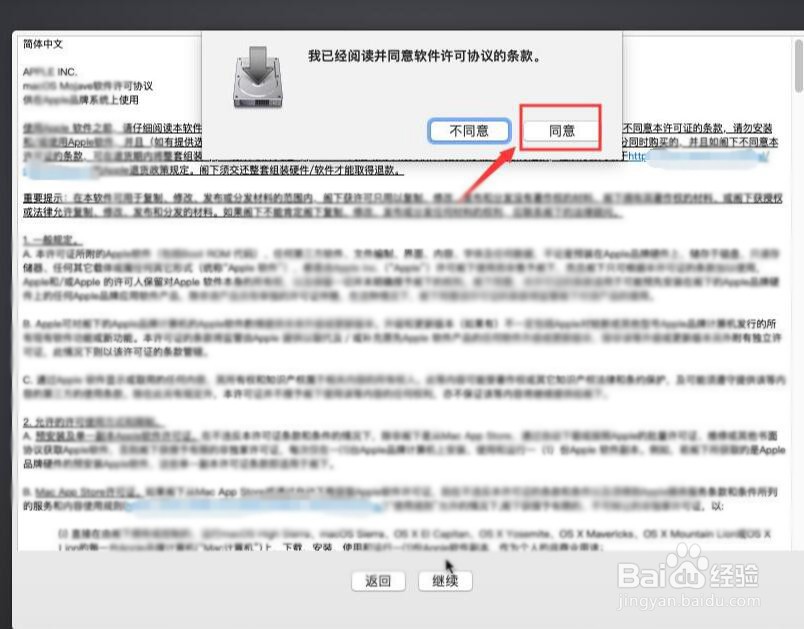
6、接着,进入安装界面,提示磁盘空间不足,这时候就选择标题栏上的“实用工具”。如图:

7、接着,在弹出的下拉菜单中,选择“磁盘工具”。如图:
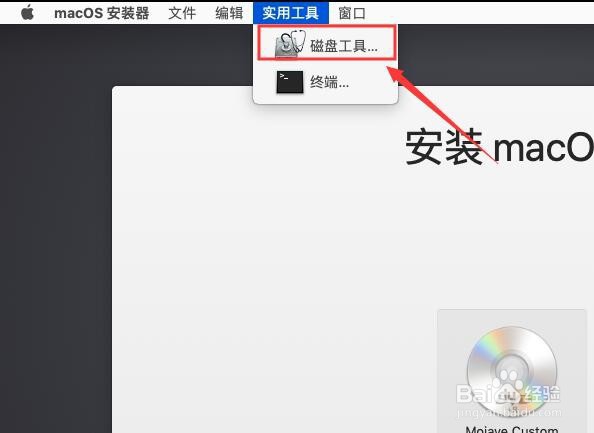
8、接着,进入磁盘工具管理界面,在界面中选择如图所示的选项,然后选择上方的“抹掉”。如图:
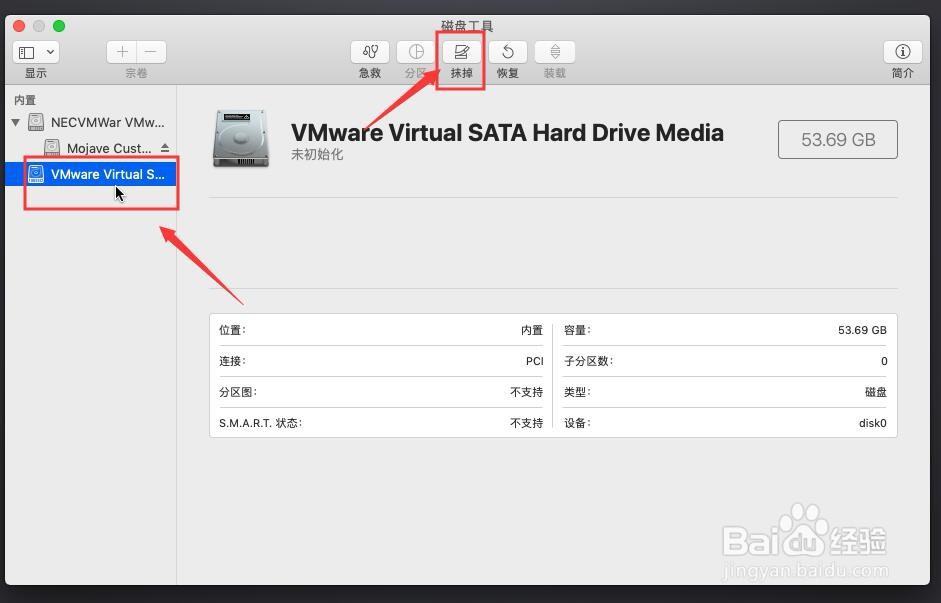
9、接着, 在弹出的对话框中,输入磁盘名称以及格式(使用默认),完成后点击“抹掉”。如图:
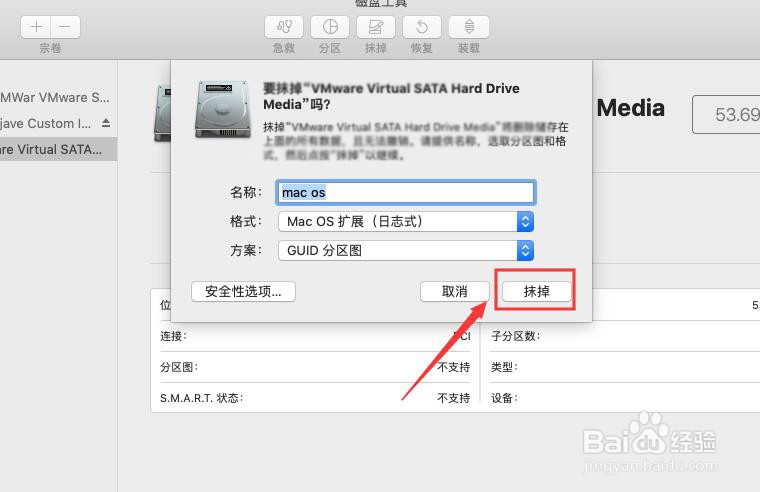
10、接着,等待系统自动格式化完成,完成后点击“完成”。如图:
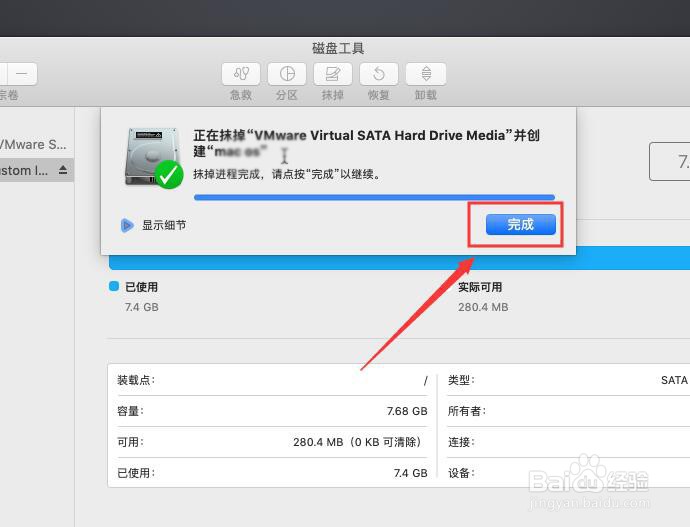
11、接着,点击左上角的关闭,退出磁盘管理界面,进入安装界面。如图:
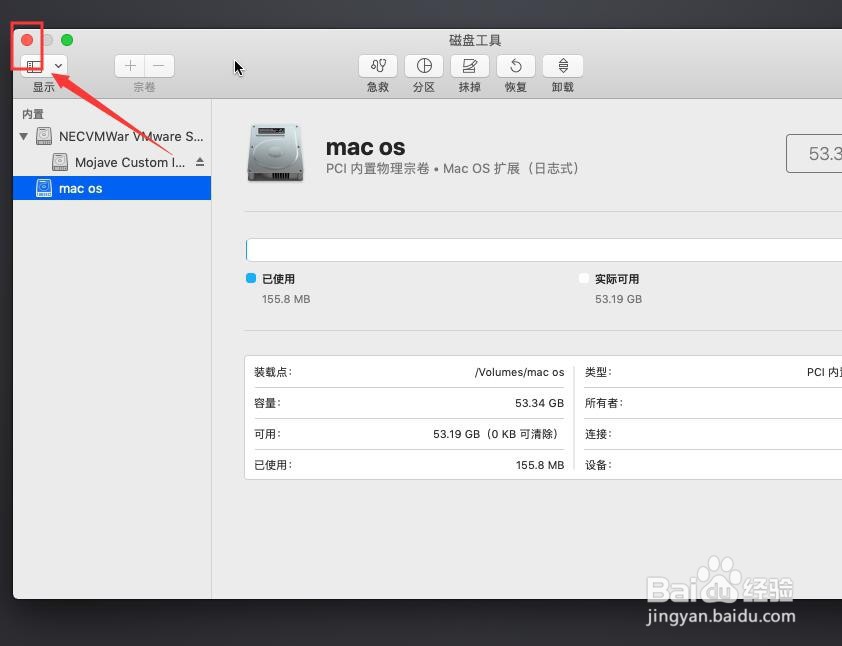
12、接着,在界面中选择刚创建好的磁盘,点击“继续”,进入系统安装步骤。如图:
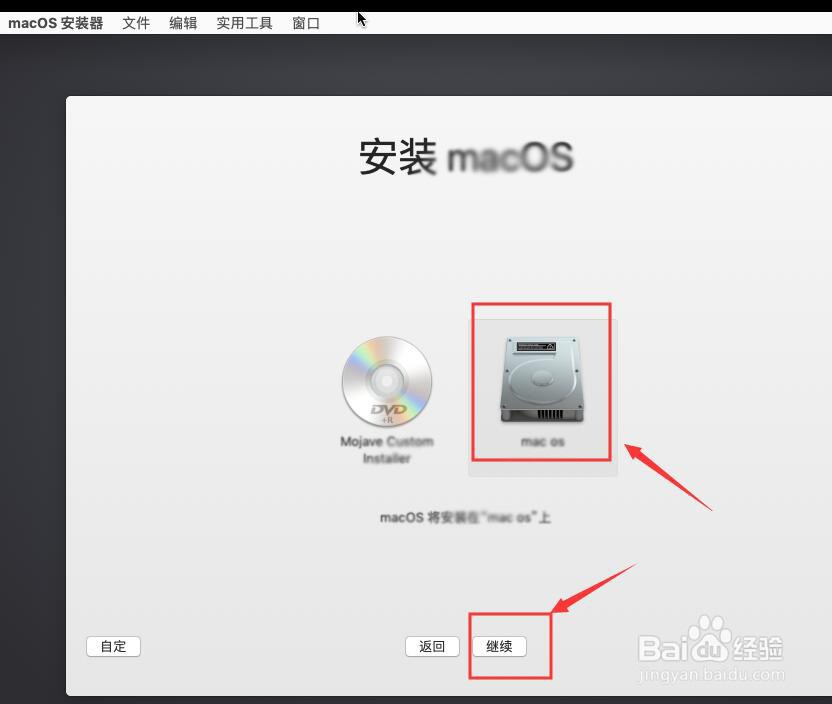
13、接着,等待系统自动安装完成(过程会比较久点,可以去做点其他事情)。如图:
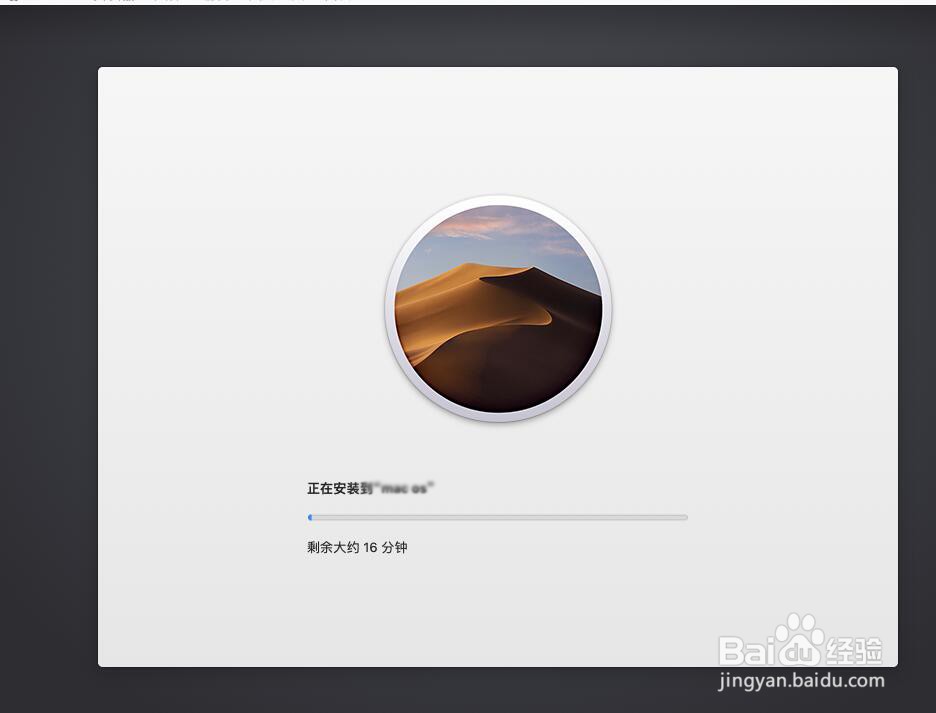
14、接着,进入设置国家,选择“中国”,点击“继续”。如图:
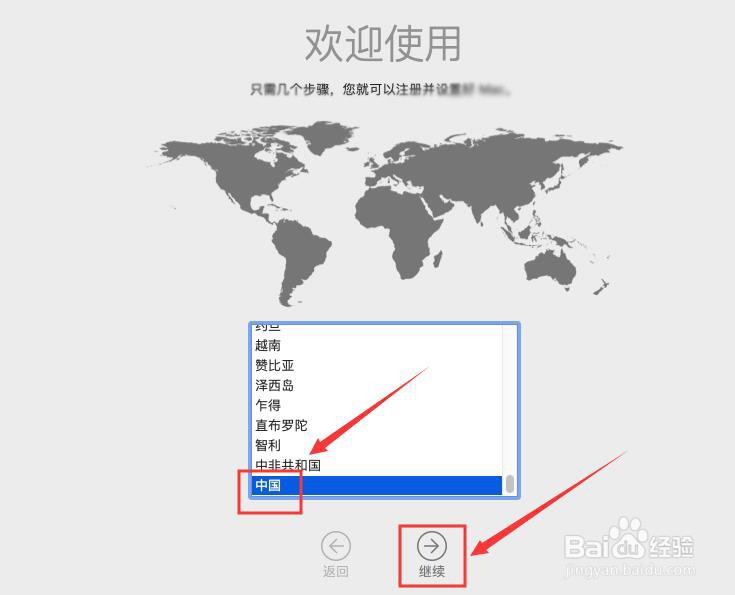
15、接着,进入键盘选择,一般使用默认的即可,点击“继续”。如图:
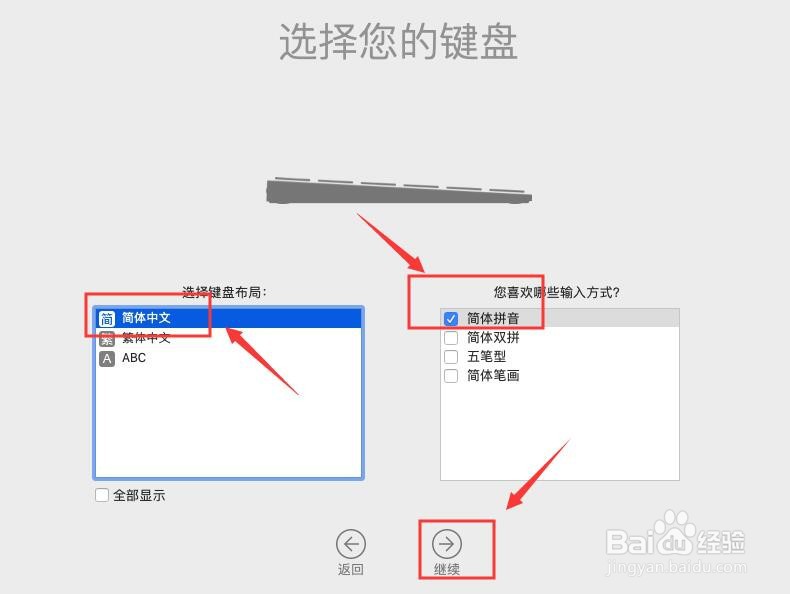
16、接着,进入数据与隐私设置界面,使用默认即可,点击“继续”。如图:
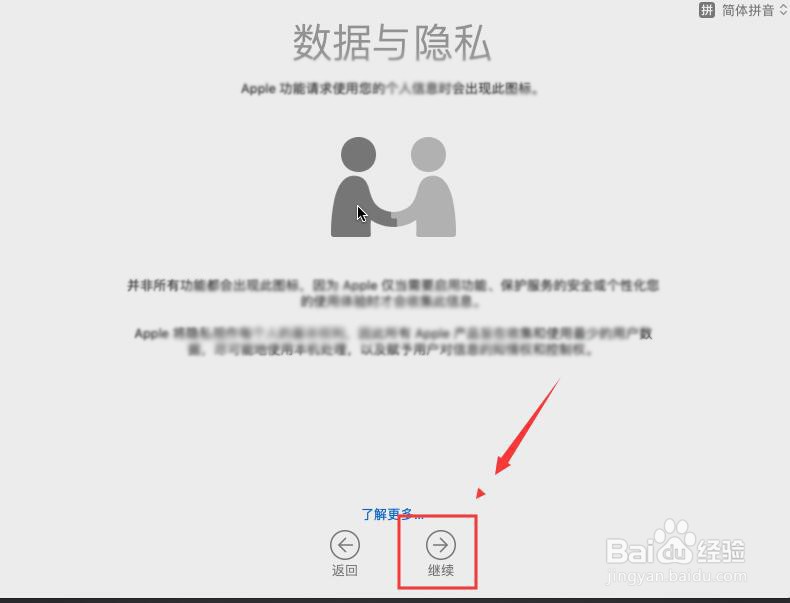
17、接着,进入传输信息设置界面,选择“现在不传输任何信息”,完成后点击“继续”。如图:
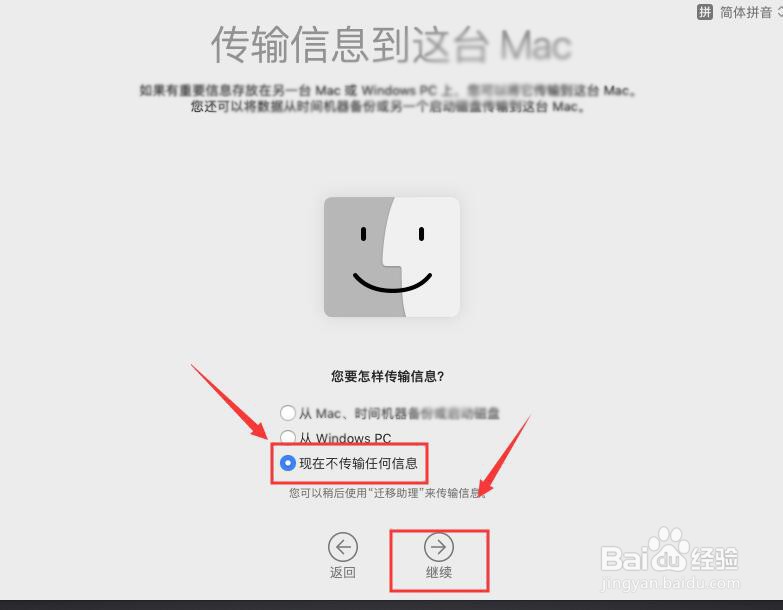
18、接着,进入登录账户界面,选择“稍后设置”,在弹出的对话框中选择“跳过”。如图:
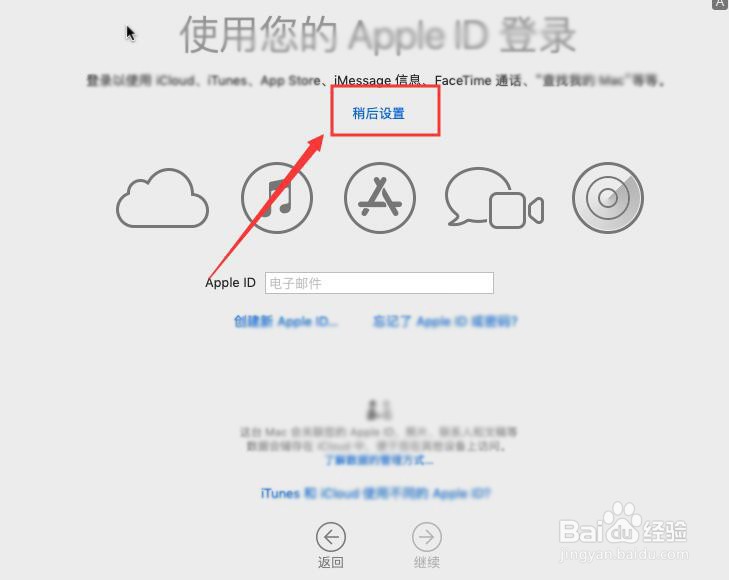
19、接着,在弹出的条款与条件界面中,选择“同意”。如图:
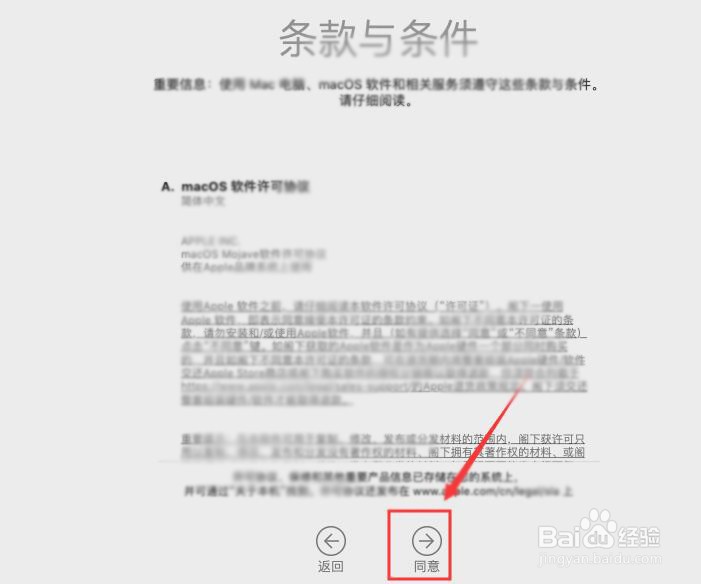
20、接着,在弹出的对话框中,选择“同意”。如图:
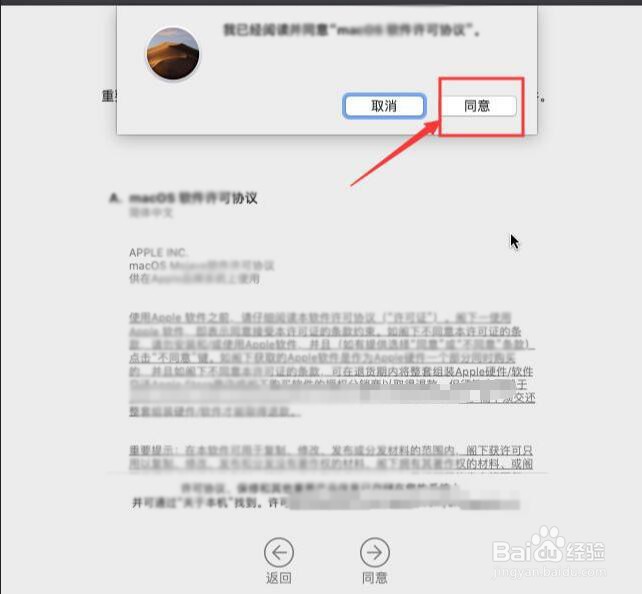
21、接着,进入创建电脑账户界面,在界面中输入相应的信息,完成后,点击“继续”。如图:
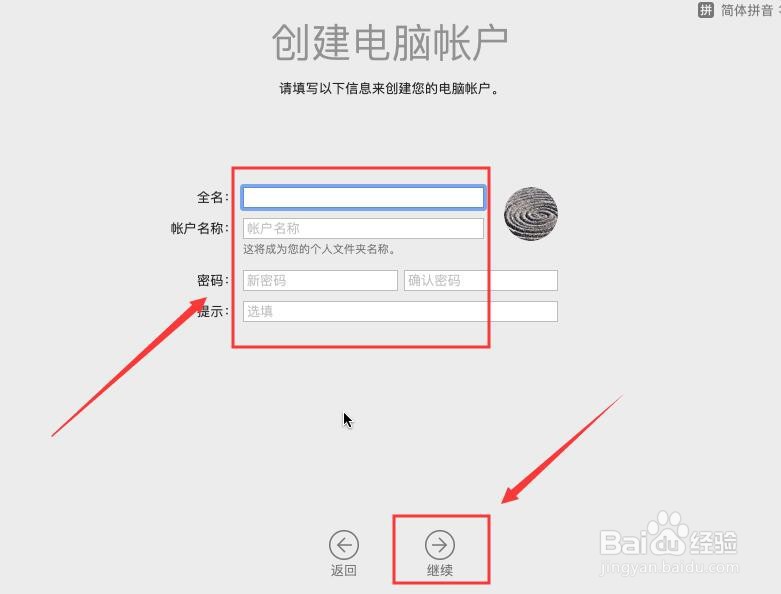
22、接着,进入快捷设置界面中界面中,直接点击“继续”(使用默认设置)。如图:
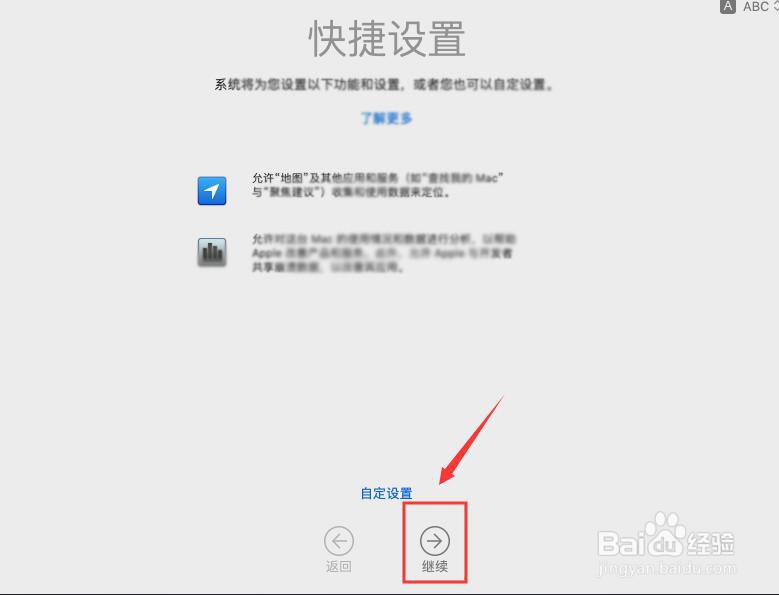
23、接着,进入外观设置,根据需求选择符合自己的外观,完成后点击“继续”。如图:
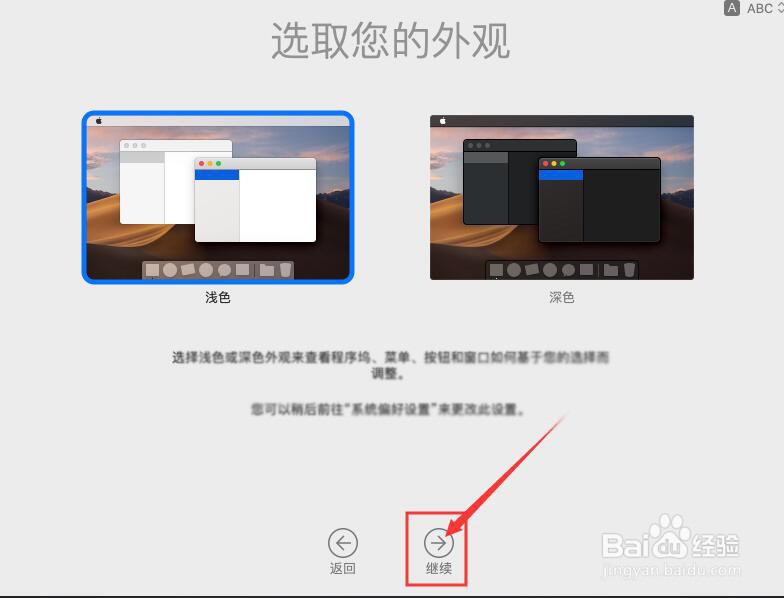
24、接着,等待系统自动设置,设置完成后即可开始使用了。如图:

25、至此,虚拟机(VMware )安装苹果操作系统教程分享结束。